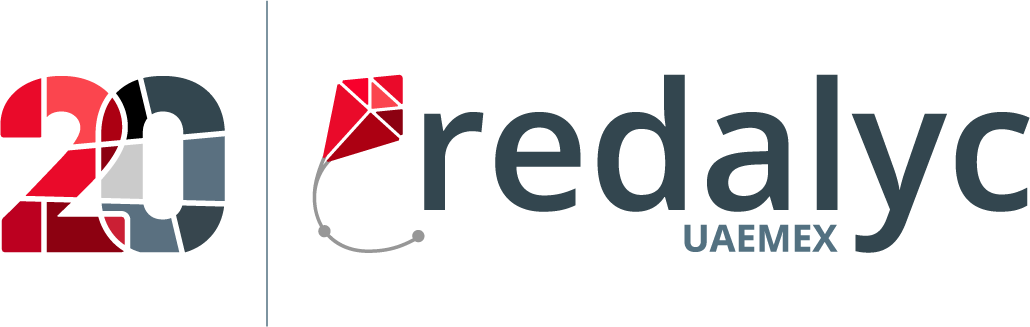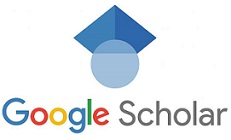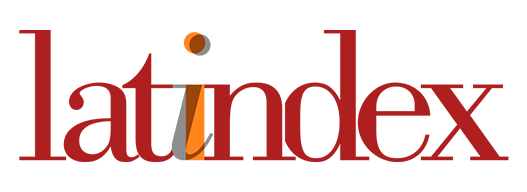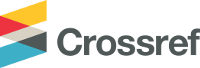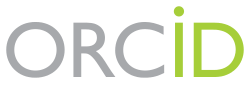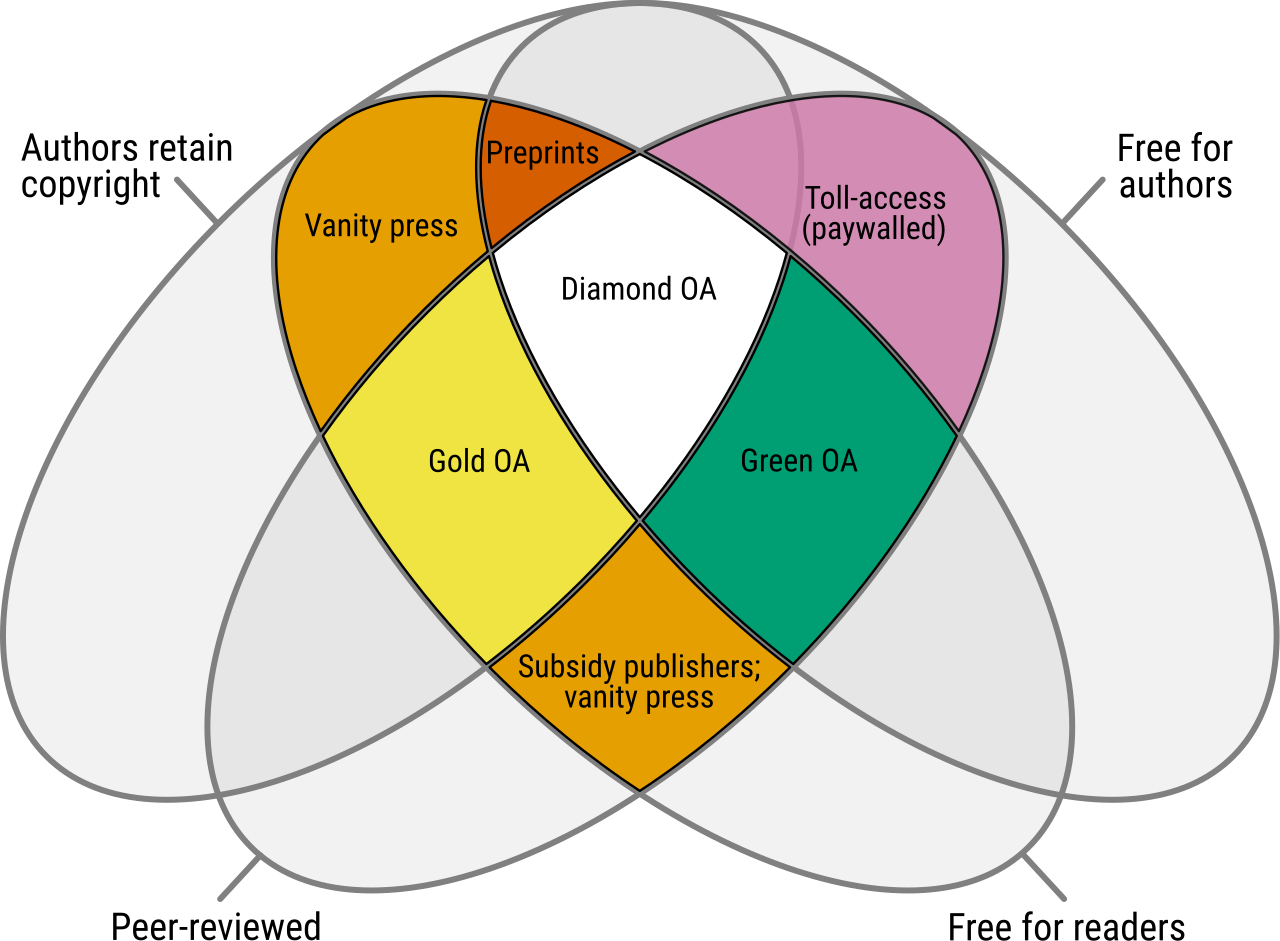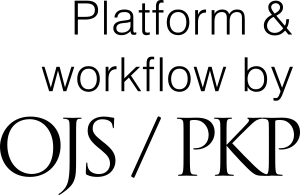Dificuldade de Acesso ao Sistema da BJRS (OJS)
Prezados(as) autores(as), avaliadores(as) e editores(as),
Percebemos que alguns usuários estão enfrentando uma dificuldade específica ao tentar acessar o sistema: após preencherem corretamente o e-mail e a senha, a página de login simplesmente recarrega, sem apresentar nenhuma mensagem de erro e sem permitir o acesso à área restrita.
Fique tranquilo(a), seus dados de acesso muito provavelmente estão corretos. Este comportamento é quase sempre causado por um pequeno conflito na memória cache do seu navegador de internet, e a solução é bastante simples.
O que é a memória cache e por que ela causa este problema?
De forma bem simples, pense na memória cache do seu navegador como uma memória de curto prazo.
Para que sua experiência na internet seja mais rápida, o navegador "tira fotos" (salva arquivos temporários) das páginas que você visita com frequência, como a nossa página de login. Ao retornar, em vez de carregar tudo do zero, ele simplesmente mostra essa "foto" guardada. Isso economiza tempo e dados.
O conflito acontece quando nós, da equipe técnica, realizamos alguma atualização ou ajuste de segurança no sistema OJS. Mesmo que a mudança seja invisível para você, a página de login real, no nosso servidor, fica ligeiramente diferente da "foto" antiga que o seu navegador guardou.
Então, o que acontece é:
- Seu navegador mostra a página de login antiga (a "foto" do cache).
- Você insere seus dados corretamente nesse formulário antigo.
- Ao clicar em "Entrar", esses dados são enviados para o sistema novo e atualizado.
O sistema atualizado não reconhece perfeitamente os dados vindos do formulário antigo. Ele fica "confuso" e, por segurança, em vez de dar um erro, ele apenas te redireciona para a página de login novamente, para que você tente outra vez. Isso cria um loop.
Como resolver
Para resolver, precisamos forçar seu navegador a "esquecer a foto antiga" e baixar a versão mais atualizada da página de login diretamente do nosso servidor.
Existem duas maneiras principais, tente a primeira que é mais rápida:
Opção 1: Recarregamento Forçado (Hard Refresh)
Esta é a forma mais rápida e geralmente resolve o problema. Com a página de login do OJS aberta, utilize um dos seguintes atalhos:
- Para Windows/Linux: Pressione
Ctrl + F5(ouCtrl + Shift + R) - Para Mac: Pressione
Cmd + Shift + R
Isso forçará o navegador a ignorar o cache apenas para esta página. Após o recarregamento, tente fazer o login novamente.
Opção 2: Limpar o cache apenas para o site da revista
Se a primeira opção não funcionar, o próximo passo é limpar manualmente os dados que o navegador guardou especificamente do nosso site. O procedimento é rápido e não afetará os dados de outros sites que você acessa.
No Google Chrome / Microsoft Edge:
- Com o site da revista aberto, clique com o botão direito em qualquer lugar da página e escolha "Inspecionar".
- Com a janela de inspeção aberta, clique e segure pressionado o botão de "Recarregar página" (a seta em círculo, ao lado da barra de endereço).
- Aparecerá um menu. Escolha a opção "Esvaziar cache e recarregamento forçado".
No Mozilla Firefox:
- Clique no menu no canto superior direito (três linhas) e vá em "Configurações".
- Vá para "Privacidade e Segurança".
- Na seção "Cookies e dados de sites", clique em "Gerenciar dados...".
- Pesquise pelo endereço do nosso site, selecione-o na lista e clique em "Remover selecionados" e depois em "Salvar alterações".
Opção 3: Acessar o site em uma janela anônima
Uma forma extremamente prática de testar se o problema é realmente o cache é acessar o site em uma "janela anônima" ou "privativa". Esse modo de navegação ignora temporariamente todos os dados e o cache que o seu navegador já salvou, funcionando como um "navegador limpo".
Se você conseguir acessar o sistema por este modo, fica confirmado que a causa do problema é o cache, e a limpeza (Opção 2) é recomendada para resolver o acesso no modo normal.
Veja como abrir uma janela anônima nos principais navegadores:
Google Chrome (Janela Anônima)
- Pelo menu: Clique no menu de três pontos no canto superior direito e selecione "Nova janela anônima".
- Atalho no Windows/Linux: Pressione
Ctrl + Shift + N - Atalho no Mac: Pressione
Cmd + Shift + N
Mozilla Firefox (Janela Privativa)
- Pelo menu: Clique no menu de três linhas no canto superior direito e selecione "Nova janela privativa".
- Atalho no Windows/Linux: Pressione
Ctrl + Shift + P - Atalho no Mac: Pressione
Cmd + Shift + P
Microsoft Edge (Janela InPrivate)
- Pelo menu: Clique no menu de três pontos no canto superior direito e selecione "Nova janela InPrivate".
- Atalho no Windows/Linux: Pressione
Ctrl + Shift + N - Atalho no Mac: Pressione
Cmd + Shift + N
Safari (Janela Privada)
- Pelo menu: Com o Safari aberto, clique em "Arquivo" na barra de menus superior e selecione "Nova Janela Privada".
- Atalho no Mac: Pressione
Cmd + Shift + N
Após abrir a nova janela anônima/privativa, copie e cole o endereço do site da revista e tente fazer o login novamente.
Após seguir um desses procedimentos, o acesso ao sistema deverá ser normalizado.
Pedimos desculpas por qualquer inconveniente que esta situação possa ter causado. Caso o problema persista mesmo após estes passos, por favor, entre em contato com a equipe de suporte técnico da revista.
Atenciosamente,
GeniusDesign
Suporte Editorial BJRS